品牌型号:联想天逸510S 2020
系统:win10 1909 64位企业版
软件版本:Microsoft PowerPoint 2019 MSO 16.0
部分用户可能电脑型号不一样,但系统版本一致都适合该方法。
ppt文字框叠加怎么组合?下面与大家一起来了解ppt文字框叠加怎样组合的教程。
可以在合并形状中选择组合。
1、打开ppt,插入,形状,选择矩形,绘制一个矩形
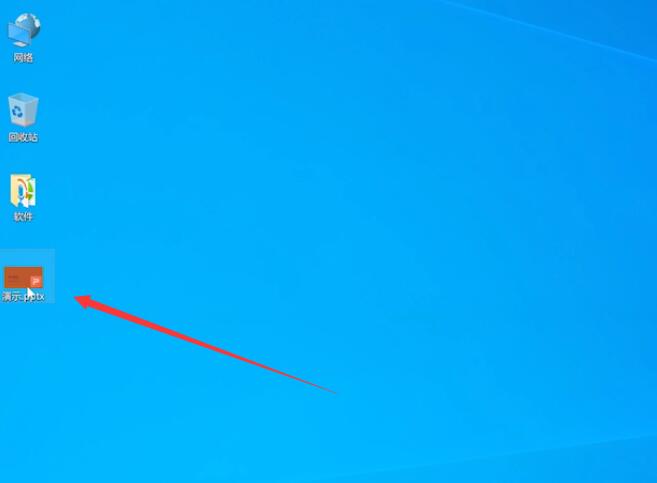
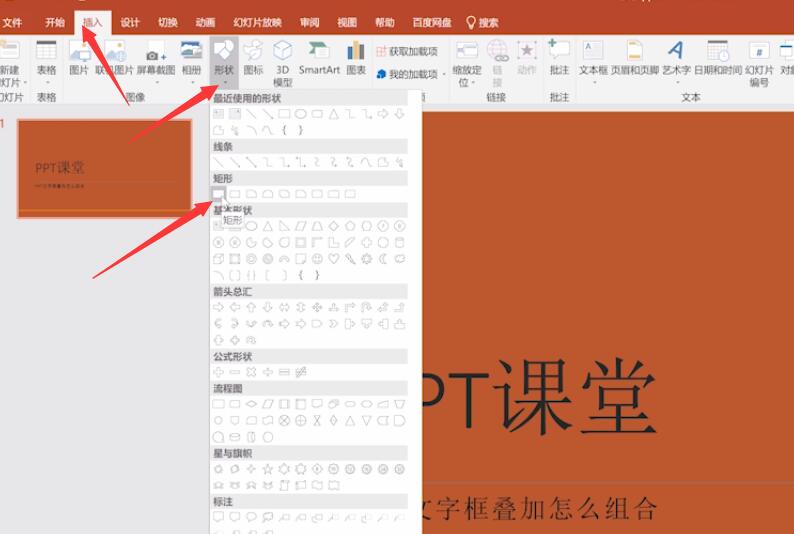
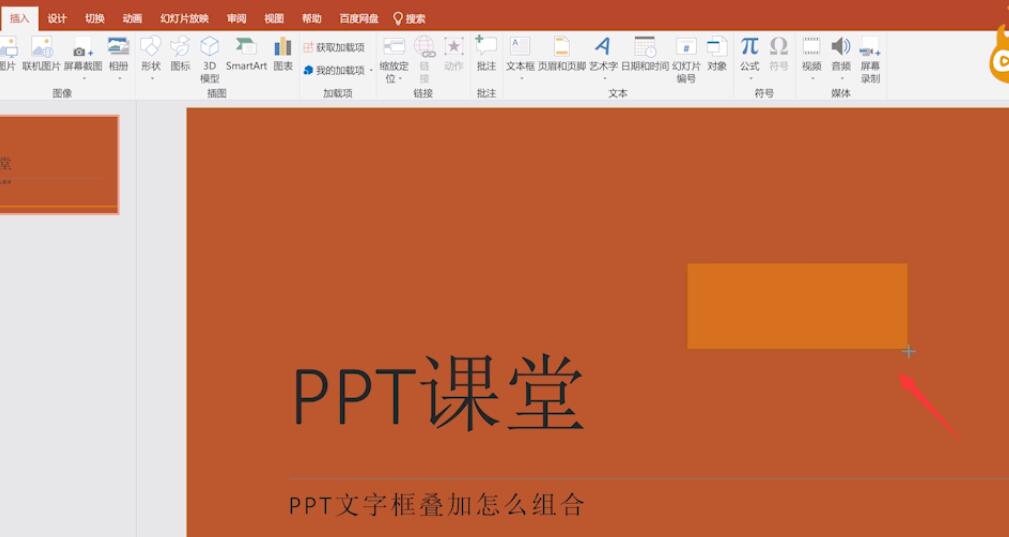
2、插入,文本框,绘制横排文本框,输入文字

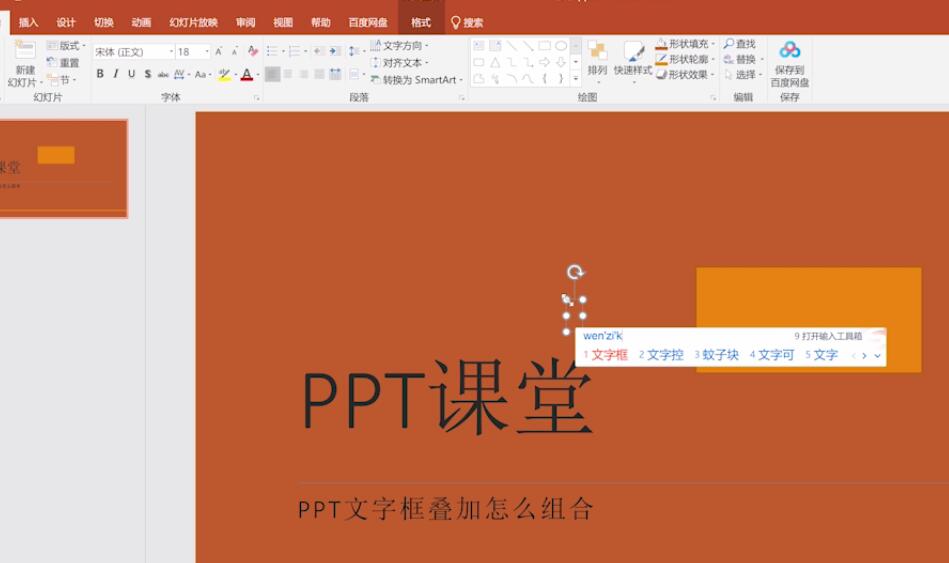
3、选择文字,修改文字大小,按住ctrl选择框和文字
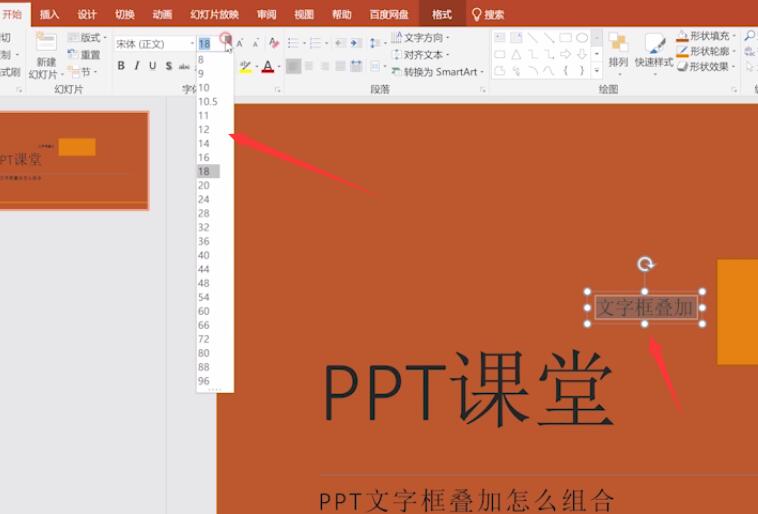

4、格式,合并形状,选择组合,移动到合适的位置即可
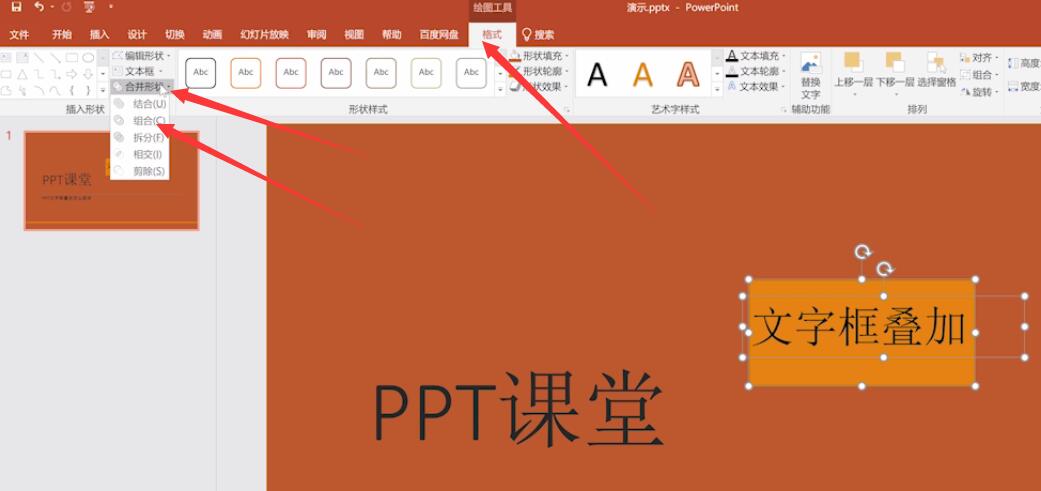
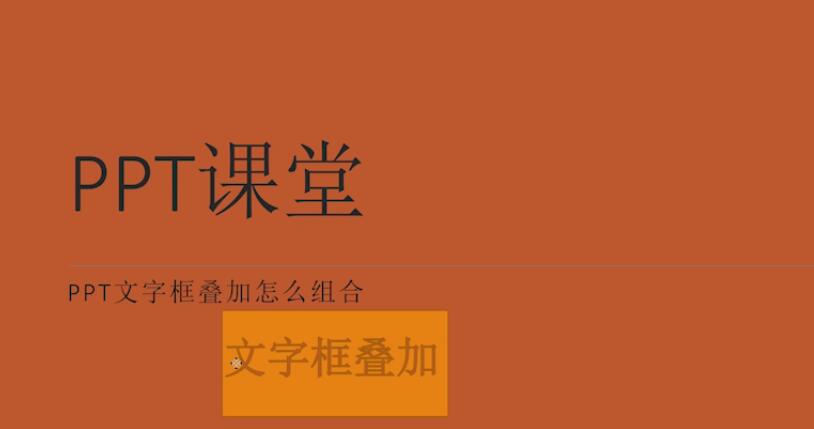
以上就是怎么组合ppt文字框叠加的内容了,希望对各位有帮助。



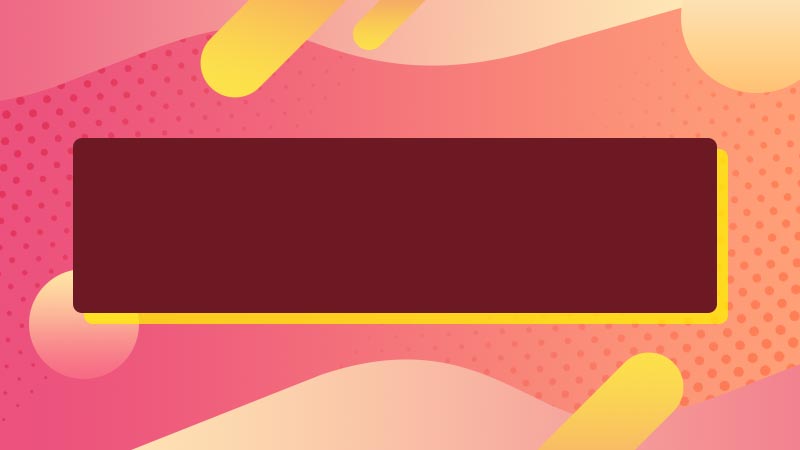






全部回复
